Cómo transferir WhatsApp a una tarjeta SD
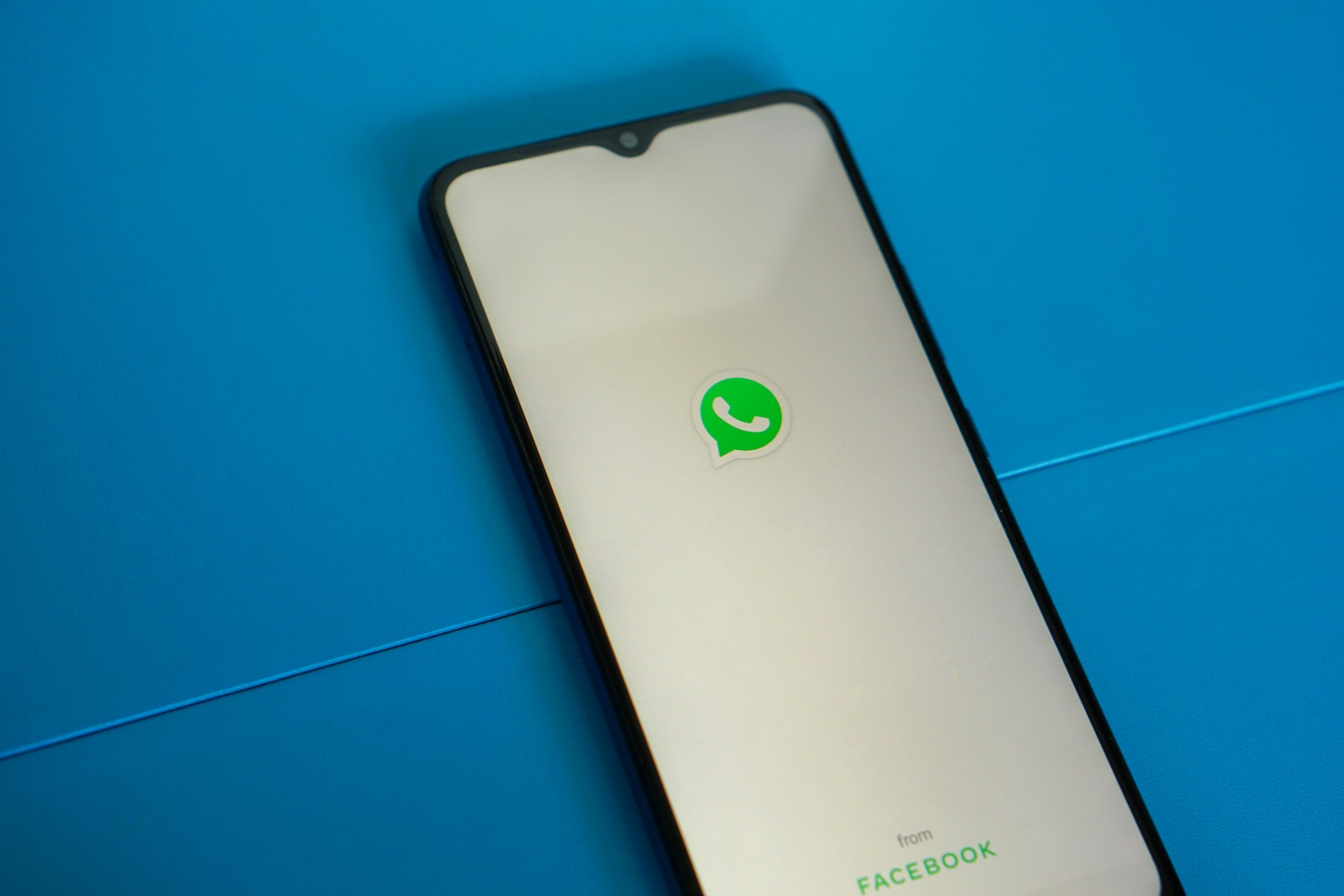
noviembre 24, 2023
WhatsApp, una popular plataforma de mensajería, brinda a los usuarios la capacidad de intercambiar mensajes de texto, imágenes, videos y archivos de audio de manera eficiente. Por defecto, WhatsApp guarda sus datos en el almacenamiento interno del dispositivo Android. No obstante, si te enfrentas a limitaciones de espacio en el almacenamiento interno, puedes contemplar la opción de transferir WhatsApp a una tarjeta SD. Este tutorial te proporcionará instrucciones detalladas para realizar la reubicación de WhatsApp en tu tarjeta SD en dispositivos Android.
Transferir WhatsApp a una tarjeta SD
- Accede a la configuración de tu teléfono: dirígete a la Configuración de tu dispositivo Android.
- Selecciona «Aplicaciones y notificaciones«: en el menú Configuración, toca «Aplicaciones y notificaciones«.
- Localiza y elije «WhatsApp«: desplázate por la lista de aplicaciones hasta encontrar WhatsApp. Después, tócalo y accede a su configuración.
- Accede a «Almacenamiento y caché«: dentro de la configuración de WhatsApp, selecciona «Almacenamiento y caché».
- Modifica la ubicación de almacenamiento: en la sección «Almacenamiento y caché«, toca la opción «Cambiar ubicación de almacenamiento«.
- Elije tu tarjeta SD: se mostrarán varias opciones de almacenamiento. Selecciona tu tarjeta SD como la nueva ubicación de almacenamiento de WhatsApp.
- Iniciar la migración: después de seleccionar la tarjeta SD, toca «Mover» para comenzar la transferencia.
Sobre la seguridad
Si te preocupa la seguridad y prefieres evitar el proceso de rootear tu smartphone para transferir datos de WhatsApp (visita aquí la página oficial de WhatsApp), hay una alternativa disponible. La buena noticia es que puedes conectar tu teléfono al sistema y llevar a cabo la transferencia utilizando el Explorador de Windows. A continuación, te detallamos cómo hacerlo:
Paso 1: Conecta tu teléfono a la computadora mediante un cable USB.
Paso 2: Al conectarlo, recibirás un mensaje en tu teléfono para establecer la conexión. Selecciona la opción de transferencia de medios.
Paso 3: Accede al almacenamiento del dispositivo a través del explorador de Windows y ubica la carpeta de WhatsApp. Selecciona dicha carpeta y copia o corta los archivos que deseas transferir a la tarjeta SD.
Paso 4: Posteriormente, abre el almacenamiento de la tarjeta SD en tu computadora y pega los archivos desde la carpeta de WhatsApp.
En resumen, este método te permite realizar la transferencia de datos sin la necesidad de rootear tu dispositivo, proporcionándote una alternativa segura y eficiente.
Pérdida de datos
El proceso de formatear o restablecer tu tarjeta SD puede resultar en la eliminación total de los datos de WhatsApp almacenados en ella. Es crucial ejercer precaución al gestionar tu tarjeta SD para evitar la pérdida involuntaria de datos.
Si encuentras dificultades al intentar trasladar WhatsApp a tu tarjeta SD o si te preocupa posibles problemas de rendimiento, es recomendable considerar estrategias alternativas para liberar espacio en el almacenamiento interno de tu dispositivo Android:
- Eliminar aplicaciones y archivos no utilizados
- Transferir otras aplicaciones y archivos a tu tarjeta SD
- Utilizar los servicios de almacenamiento en la nube
Conclusiones
Trasladar WhatsApp a tu tarjeta SD representa una estrategia eficaz para optimizar el espacio de almacenamiento interno en tu dispositivo Android. No obstante, es crucial considerar las posibles limitaciones asociadas a este enfoque. Si enfrentas dificultades al intentar trasladar WhatsApp a la tarjeta SD o experimentas problemas de rendimiento, es recomendable explorar alternativas para liberar espacio en el almacenamiento interno de tu teléfono. Al hacerlo, garantizas un funcionamiento fluido de tu dispositivo Android, adaptándolo a tus necesidades de almacenamiento de manera efectiva.






